დისკი არის სპეციალური კომპიუტერული კომპონენტი, რომელიც მთავარი ფუნქციარომელიც შედგება დისკების წაკითხვისა და ჩაწერისგან.
მიუხედავად იმისა, რომ ოპტიკური დისკები თანდათან კარგავს თავის ყოფილ პოპულარობას, თქვენ ჯერ კიდევ არ შეგიძლიათ მათ გარეშე, პირველ რიგში ეს ეხება სტაციონარული კომპიუტერის მუშაობას.
მომსახურების ღირებულებაა 290 რუბლი.
როგორ დააკავშიროთ დისკი კომპიუტერთან- დავალება, რომელიც პროფესიონალებს უნდა მიანდონ! ჩვენ ვასრულებთ გარანტიით და უმოკლეს დროში!
მოქმედებების ალგორითმი
- დამწყებთათვის, ღირს მოამზადეთ კომპიუტერიასეთ კავშირს. ამიტომ, თავად პროცესის დაწყებამდე, თქვენ უნდა შეავსოთ წინასწარი პროცედურების მთელი სია. პირველი, რაც უნდა გააკეთოთ, არის კომპიუტერის დენის სრული გამორთვა. თქვენ არა მხოლოდ უნდა გამორთოთ იგი, არამედ ამოიღოთ კვების კაბელი დენის წყაროდან. აღჭურვილობის შეკეთებისას აუცილებელია უსაფრთხოების წესების დაცვა. ამიტომ, თქვენ უნდა იმუშაოთ ძალიან ფრთხილად და ფრთხილად. თუ არ გაქვთ საკმარისი გამოცდილება ან არ იცით როგორ და რა თანმიმდევრობით იმოქმედოთ, მაშინ რეკომენდებულია ეს დავალება პროფესიონალ ხელოსნებს მიანდოთ.
შემდეგ, როდესაც კომპიუტერი გამორთულია, თქვენ უნდა ამოიღოთ გვერდითი გადასაფარებლები მისი სისტემის ერთეულიდან. ეს აუცილებელია მოწყობილობაზე ორმხრივი წვდომის მისაღებად. როგორც წესი, გვერდითი გადასაფარებლები დამაგრებულია დანაყოფის უკანა მხარეს ოთხი ხრახნის გამოყენებით. ისინი უნდა გაიხსნას და ოდნავ უკან გადაიწიოს, შემდეგ კი მთლიანად მოიხსნას.
- მოჰყვა გათიშეთ ძველი დისკისაწყისი პერსონალური კომპიუტერიდა ამოიღეთ იგი. ეს კეთდება ხრახნების ამოხსნით, რომლებიც მას ამაგრებენ. როგორც წესი, მათგან მხოლოდ 4 არის - ორი ერთ მხარეს და მეორე მხარეს.
 ამის შემდეგ, ოპტიკური დისკი საგულდაგულოდ არის ამოღებული სისტემის ერთეული. იმისათვის, რომ ეს იმუშაოს, რეკომენდირებულია მოწყობილობის ოდნავ დაძაბვა მოწყობილობის შიგნიდან და შემდეგ ამოღება.
ამის შემდეგ, ოპტიკური დისკი საგულდაგულოდ არის ამოღებული სისტემის ერთეული. იმისათვის, რომ ეს იმუშაოს, რეკომენდირებულია მოწყობილობის ოდნავ დაძაბვა მოწყობილობის შიგნიდან და შემდეგ ამოღება.
მნიშვნელოვანია იცოდეთ, რომ დისკის ინსტალაცია და მოხსნა ხორციელდება ექსკლუზიურად სისტემის ერთეულის გარედან.
ეს ნიშნავს, რომ მოწყობილობის კომპიუტერის კორპუსის შიგნით შეყვანის მცდელობა უშედეგო იქნება.
- დისკის კომპიუტერთან დაკავშირება.ეს წერტილი ყველაზე მნიშვნელოვანია მთელ პროცესში. პირველ რიგში, დისკი ჩასმულია კორპუსის წინა მხრიდან თავისუფალ ხვრელში და შეძლებისდაგვარად უბიძგებს შიგნით. როდესაც მოწყობილობა საბოლოოდ დადგება სათანადო ადგილას, ის იქ უნდა იყოს დამაგრებული ხრახნებით. აუცილებელია ხაზგასმით აღვნიშნოთ, რომ არ არის საჭირო ხრახნების დაზოგვა და უმჯობესია ორივე მხრიდან ორი რამის გამკაცრება. წინააღმდეგ შემთხვევაში, თუ ფიქსაცია ცუდია, დისკი ვიბრირებს და ბევრ ხმაურს გამოიმუშავებს მუშაობის დროს.
- დისკის პირდაპირ კომპიუტერში დაყენების შემდეგ, თქვენ უნდა დააკავშირეთ იგი. უახლესი მოდელები დაკავშირებულია იმავე პრინციპით, როგორც მყარი დისკები- SATA კაბელის საშუალებით. ყველაფერი რაც უნდა გაკეთდეს არის ასეთი ვიწრო კაბელის შეერთება ნებისმიერ თავისუფალ პორტში, რომელიც მდებარეობს დედაპლატადა ასევე დისკის დისკზე. გარდა ამისა, თქვენ უნდა დააკავშიროთ კაბელი SATA კვების წყაროსთან, რომელიც მოდის პირდაპირ კვების წყაროდან. ეს კაბელი გაცილებით ფართოა და მოიცავს ოთხ გამტარს.
Ფრთხილად იყავი!
ამ რჩევამ შეიძლება ზიანი მიაყენოს თქვენს კომპიუტერს არასწორად გამოყენების შემთხვევაში. თუ არ ხართ სპეციალისტი, გირჩევთ დაუკავშირდეთ ჩვენს სპეციალისტებს, დატოვოთ მოთხოვნა ქვემოთ ან დარეკოთ
ჩვენ მზად ვართ დაგეხმაროთ
ამასთან, თუ არ ხართ დარწმუნებული საკუთარ შესაძლებლობებში და ეჭვი გეპარებათ, რომ თქვენ თავად შეძლებთ გაუმკლავდეთ დისკის დაკავშირებას, უმჯობესია არ გარისკოთ იგი, არამედ დაუყოვნებლივ გამოიძახოთ კვალიფიციური ტექნიკოსი.
ჩვენი სპეციალისტები მზად არიან გაგიწიოთ ნებისმიერი სირთულის სარემონტო სამუშაოები პროფესიონალურ დონეზე და უმოკლეს დროში.
ანდეთ თქვენს კომპიუტერთან დაკავშირებული პრობლემები მცოდნე ადამიანებს, რათა სიტუაცია არ გაუარესდეს და არ გაუარესდეს ავარია. ჩვენი მომსახურების ღირებულება საკმაოდ ხელმისაწვდომია და თქვენ კმაყოფილი დარჩებით შესანიშნავი ხარისხით.
დისკი ან ოპტიკური დისკი არის მოწყობილობა, რომელიც შექმნილია ოპტიკური დისკებიდან ინფორმაციის ჩასაწერად და წასაკითხად. მისი დიზაინის გამო, დისკს აქვს მრავალი მბრუნავი და მოძრავი ნაწილი. ეს ნაწილები სწრაფად ცვდება, ამიტომ ადრე თუ გვიან ნებისმიერი დრაივერი იშლება. ამ სტატიაში ვისაუბრებთ იმაზე, თუ როგორ დააინსტალიროთ დისკი მარცხის შემთხვევაში.
ნაბიჯი No 1. მთლიანად გათიშეთ კომპიუტერი.
სანამ რაიმეს გააკეთებთ, თქვენ უნდა მთლიანად გამორთოთ კომპიუტერი. ეს გადაარჩენს თქვენს სიცოცხლეს და დაიცავს თქვენი კომპიუტერის შიდა კომპონენტებს დაზიანებისგან.
ნაბიჯი No. 2. ამოიღეთ სისტემის ერთეულის გვერდითი გადასაფარებლები.
დისკის დემონტაჟის ან დაყენების მიზნით, ჩვენ გვჭირდება წვდომა სისტემის ერთეულზე ორივე მხრიდან. ამიტომ აუცილებელია ორივე გვერდითი საფარის მოხსნა. როგორც წესი, ეს გადასაფარები დამაგრებულია ოთხი ხრახნით.

ნაბიჯი #3: ამოღება ძველი ფლოპი დისკი.
დისკები დამონტაჟებულია სისტემის ერთეულის 5.25 დიუმიან უჯრებში (ზედა დიდი უჯრები). სისტემის ერთეულში რამდენიმე ასეთი განყოფილებაა. ამიტომ, თქვენ შეგიძლიათ დააინსტალიროთ რამდენიმე დისკი ერთდროულად. მაგრამ, ყველაზე ხშირად, ერთი დისკი დამონტაჟებულია კომპიუტერში. ამ ვარიანტს განვიხილავთ ჩვენს სტატიაში.
თუ თქვენს კომპიუტერს უკვე აქვს დისკის დისკი, რომლის გამოცვლაც გსურთ, მაშინ უნდა გათიშოთ მისგან კაბელები და გახსენით ხრახნები, რომლებიც მას იცავს. როგორც წესი, დისკი დამაგრებულია ოთხი ხრახნით (ორი ხრახნიანი სისტემის ერთეულის ორივე მხარეს). თუ სისტემის ერთეულს არ აქვს დისკი, მაშინ ეს ნაბიჯი შეიძლება გამოტოვოთ.

მას შემდეგ, რაც გათიშეთ კაბელები და ამოიღეთ ხრახნები, შეგიძლიათ დაიწყოთ ძველი დისკის ამოღება. დისკი ოდნავ უნდა გაიწიოს სისტემური ერთეულიდან გარეთ, შემდეგ კი ფრთხილად გამოიყვანოთ მისი წინა ნაწილის ხელით დაჭერით.

არ არის საჭირო დისკის სისტემურ ერთეულში ჩასმის მცდელობა, წარმატებას ვერ მიაღწევთ. დისკი მხოლოდ გამოდის.
ნაბიჯი #4: დააინსტალირეთ დისკი.
ასე რომ, ახლა ჩვენ მივდივართ ყველაზე მნიშვნელოვან კითხვაზე: როგორ დავაყენოთ დისკი. მას შემდეგ რაც გაათავისუფლებთ ადგილს 5,25 დიუმიან განყოფილებაში, ფრთხილად ჩადეთ ახალი დისკი სისტემის ერთეულში. ისევე, როგორც დისკის ამოღების შემთხვევაში, ეს კეთდება სისტემის ერთეულის გარედან (წინა მხრიდან).
დისკის კომპიუტერში ჩასმის შემდეგ, თქვენ უნდა დაამაგროთ იგი ოთხი ხრახნით (ორი ხრახნი დისკის თითოეულ მხარეს).
ნაბიჯი #5: შეაერთეთ დისკი.
ყველა თანამედროვე დისკი დაკავშირებულია კაბელების გამოყენებით. ეს გასათვალისწინებელია, თუ ყიდულობთ დისკს ძველი კომპიუტერისთვის. ამ შემთხვევაში, თქვენ უნდა დარწმუნდეთ, რომ კომპიუტერი მხარს უჭერს SATA ინტერფეისს.

თანამედროვე კომპიუტერებისთვის SATA-ს გამოყენებით დაკავშირება არანაირ პრობლემას არ ქმნის. საკმარისია შეაერთოთ ვიწრო SATA კაბელი დისკსა და დედაპლატში და დააკავშიროთ ელექტროენერგიის მიწოდება ფართო ქსელის გამოყენებით. SATA კაბელი. ამის შემდეგ, დისკის კომპიუტერთან დაკავშირება შეიძლება ჩაითვალოს დასრულებულად.
ნაბიჯი #6: დახურეთ გვერდითი საფარი და ჩართეთ კომპიუტერი.
დახურეთ კომპიუტერის გვერდითი გადასაფარებლები და დაამაგრეთ ისინი სისტემის ერთეულის უკანა მხარეს არსებული ხრახნებით. ამის შემდეგ შეგიძლიათ დააკავშიროთ დენი და ჩართოთ კომპიუტერი.
განახლებულია – 2017-02-13
დისკის შეცვლა . თუ ხშირად იყენებთ CD ან DVD დისკს, მოგიწევთ მათი შეცვლა არაერთხელ. მაშინაც კი, თუ ძალიან ფრთხილად მომხმარებელი ხართ, ამის თავიდან აცილება მაინც შეუძლებელია. მე არ გირჩევთ პროცესორის გადაყვანას სარემონტო მაღაზიაში ასეთი სისულელეების გამო.
საუკეთესო შემთხვევაში, მოგიწევთ დაელოდოთ თქვენს რიგს ან გადაიხადოთ გადაუდებელი დახმარება, ხოლო უარეს შემთხვევაში, შეკეთების შემდეგ რაიმე სახის დისკს მოგართმევენ. და კარგია, თუ სხვა რამ არ შეიცვლება უარესით, ან იგივე შეკეთების შემდეგ.
მე არ ვიცი თქვენს შესახებ, მაგრამ ჩვენს სახელოსნოებში ეს არის ზუსტად ის, რასაც ისინი აკეთებენ. და საჩივრის არაფერია. ერთი შეცდომით მოხვედი და ცოტა ხანში მეორეზე ბრუნდები. და მათი კლიენტების ნაკადი არ მცირდება და თქვენი ფული შეუფერხებლად გადადის სხვა ჯიბეში.
ასე რომ, ჩემი რჩევაა ისწავლოთ თქვენი კომპიუტერის შეკეთება. დაზოგავთ ფულსაც და ნერვებსაც!
როგორ შევცვალოთ დისკი
დღეს ყველაზე მეტს განვიხილავთ მარტივი შეკეთება- დისკის შეცვლა. ეს პროცესი მუშაობს როგორც CD, ასევე DVD დისკებზე. ჩანაცვლებისგან ან დამატებისგან განსხვავებით, ეს ოპერაცია მართლაც მარტივია.
ვინაიდან დისკის შეცვლის დრო დადგა, უმჯობესია დაუყოვნებლივ შეცვალოთ იგი კომბინირებულ DVD-ზე, რომელსაც შეუძლია წაიკითხოს და ჩაწეროს ფაილები, მუსიკა და ფილმები. არ არის საჭირო ძალიან ძვირის აღება. თუ ხშირად იყენებთ დისკის დისკს, მაშინ თქვენი ძვირადღირებული დისკი შეიძლება ასევე გაფუჭდეს.
ერთადერთი, რაც თქვენ უნდა იცოდეთ შეძენისას არის კავშირის ტიპი, რომელსაც მხარს უჭერს თქვენი დედაპლატი. რადგან არის SATA დისკები და არის IDE დისკები. იმისთვის, რომ გადაწყვიტოთ რომელი დისკი გჭირდებათ, უმჯობესია გახსენით სისტემის ერთეული და ნახეთ რა კაბელით არის დაკავშირებული დედაპლატთან.

SATA კაბელი 
თუ თქვენი დისკი დაკავშირებულია SATA კაბელთან, მაშინ გჭირდებათ SATA დისკი, ხოლო თუ გაქვთ IDE კაბელი, მაშინ IDE დისკი. ზოგიერთ დედაპლატზე შეგიძლიათ დააკავშიროთ როგორც SATA, ასევე IDE დისკი. მაგრამ ასეთი დაფები სულ უფრო და უფრო ნაკლებად გავრცელებულია, რადგან... SATA უკვე ყველგან გამოიყენება.
დისკის დაყენება
- ჯერ ძველი დისკის დემონტაჟი (გამოყვანა) გვჭირდება.
- გამორთეთ კომპიუტერი ელექტრო განყოფილებიდან.
- გათიშეთ ყველა კაბელი, რომელიც დაკავშირებულია კონექტორებთან სისტემის ერთეულის უკანა პანელზე (მაუსი, კლავიატურა, მონიტორი და ა.შ.).
- ამოიღეთ სისტემის ერთეულის გვერდითი საფარი.
- იპოვეთ დისკის დისკი (ჩვეულებრივ, ის ზედა ნაწილშია).
- გათიშეთ მისგან კაბელები.

SATA დისკი

IDE დრაივი
- გახსენით ხრახნები (ორი მარჯვნივ და მარცხნივ), რომლებიც ამაგრებენ მას სისტემის ერთეულის შასიზე.

მარცხენა მხარე
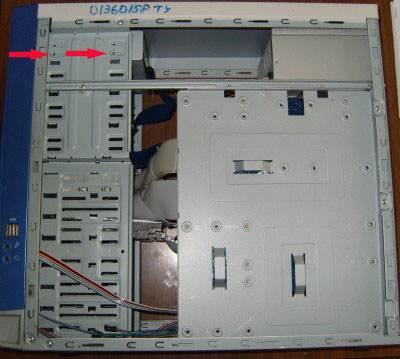
Მარჯვენა მხარე
ფოტოზე ხრახნიანი ადგილები ნაჩვენებია წითელი ისრებით. მე მაქვს უკვე ამოხსნილი. ზოგიერთი დისკი დამაგრებულია ჩამკეტებით, რომლებიც ჩვეულებრივ განლაგებულია ხრახნების ხვრელების დონეზე, წინა პანელთან უფრო ახლოს. ისინი ერთდროულად უნდა დააჭიროთ ორივე მხარეს და დააჭიროთ დისკს წინ.
სხვათა შორის, დისკი ჩასმულია და ამოღებულია წინა მხრიდან, წინა პანელიდან. ასე რომ, ნუ ეცდებით რაიმეს მოხრას ან გატეხვას, თუ ის უკან არ დაბრუნდება.
დისკი უნდა მოიხსნას წინადან და არა შიგნიდან!

მიიღეთ ახალი დისკი. IDE დისკისთვის (თუ დააკავშირებთ მას იმავე კაბელზე, როგორც HDD) აუცილებელია ჯემპერის დაყენება SLAVE პოზიციაზე.

ეს შეიძლება იყოს განსხვავებული თქვენს დისკზე. შეხედეთ როგორ არის დახატული მის სხეულზე და დააყენეთ ჯუმპერი ისე, როგორც აქ არის ნაჩვენები.
მყარ დისკზე ჯუმპერი უნდა იყოს დაყენებული MASTER-ზე (თუ თქვენი ძველი დისკი იყო დაკავშირებული მყარი დისკიერთი კაბელი, მაშინ მყარ დისკზე არაფრის შეცვლა არ არის საჭირო).
საუკეთესო გამოსავალია დისკის ცალკე კაბელთან დაკავშირება. მაშინ არ არის საჭირო მხტუნავების დაყენება.

ფრთხილად ჩადეთ დისკი წინა ჭრილში, დაამაგრეთ ხრახნებით და შეაერთეთ საჭირო კაბელები.
დახურეთ სისტემის ერთეულის გადასაფარებლები.
შეაერთეთ ყველაფერი საჭირო აღჭურვილობასისტემის ერთეულზე (მაუსი, კლავიატურა, მონიტორი და ა.შ.).
ჩართეთ კომპიუტერი, დაელოდეთ ჩამოტვირთვის დასრულებას და შეამოწმეთ დაინსტალირებული დისკისისტემაში. ამისათვის გახსენით საქაღალდე " Ჩემი კომპიუტერი " იქ უნდა გამოჩნდეს დისკის ხატულა.
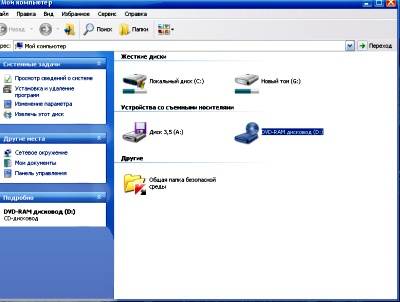
ჩადეთ დისკი (სასურველია ავტომატური ჩატვირთვით) და შეამოწმეთ თქვენი ახალი დისკის მუშაობა.
SATA დისკის შეცვლა
იგივე გააკეთეთ SATA დისკზე, მაგრამ თქვენ არ გჭირდებათ რაიმე მხტუნავების დაყენება. შეაერთეთ მას თხელი ბრტყელი კაბელი, ხოლო მეორე ბოლო დააკავშირეთ SATA კონექტორს დედაპლატზე.

ასე იცვლება დისკი.
ინსტრუქციები
დისკის ლეპტოპთან დაკავშირების გზა დამოკიდებულია თქვენი დისკის ინტერფეისზე. თუ თქვენ გაქვთ USB დისკი, შეაერთეთ იგი ნებისმიერ USB პორტთან და ჩართეთ ლეპტოპი. დაელოდეთ სანამ სისტემა აღმოაჩენს ახალ დაკავშირებულ აღჭურვილობას და დააინსტალირებს დრაივერებს. მას შემდეგ, რაც გამოჩნდება "მოწყობილობა დაკავშირებულია და გამოსაყენებლად მზად" ფანჯარა, გადადით "ჩემი კომპიუტერი". დაკავშირებული დისკის ხატულა იქნება. ახლა თქვენ შეგიძლიათ გამოიყენოთ იგი.
თუ თქვენ გაქვთ დისკი SATA ინტერფეისით, თქვენ მოგიწევთ სპეციალური USB-IDE/SATA ადაპტერის შეძენა ლეპტოპთან დასაკავშირებლად. გარდა ამისა, ამ ადაპტერის საშუალებით შეგიძლიათ დააკავშიროთ არა მხოლოდ ოპტიკური დისკები, არამედ მყარი დისკები და სხვა აღჭურვილობა, რომელიც მხარს უჭერს ამ ინტერფეისებს.
ჩართეთ ლეპტოპი. დაელოდეთ მის დაწყებას ოპერაციული სისტემა. ახალი აღჭურვილობის დაკავშირებისა და დაყენების ოსტატი უნდა მუშაობდეს, როგორც USB დისკის შემთხვევაში. შემდგომი პროცედურა იგივეა.
თუ მოწყობილობა ავტომატურად არ იქნა აღმოჩენილი სისტემის მიერ, დააწკაპუნეთ "ჩემი კომპიუტერის" ხატულაზე დააწკაპუნეთ მარჯვენა ღილაკითმაუსი და აირჩიეთ "თვისებები". შემდეგი, აირჩიეთ "მოწყობილობის მენეჯერი" ჩანართი. ჩნდება აღჭურვილობის სია. დააწკაპუნეთ მარჯვენა ღილაკით ზედა ხაზზე და აირჩიეთ "ტექნიკის კონფიგურაციის განახლება".
თუ სიაში გამოჩნდება „გაუცნობი მოწყობილობა“, დააწკაპუნეთ მასზე მარჯვენა ღილაკით და აირჩიეთ „დრაივერების განახლება“. შემდეგ ფანჯარაში აირჩიეთ "დრაივერების ავტომატურად ძებნა". თუ თქვენ გაქვთ ინტერნეტი, შეგიძლიათ მონიშნოთ ველი "გამოიყენე ინტერნეტი" ხაზის გვერდით.
დისკის დისკი გამოიყენება ინფორმაციის წასაკითხად მყარი დისკები. თუ მასთან ყველაფერი რიგზეა, საკმაოდ მარტივად იხსნება, მაგრამ ისეც ხდება, რომ უბრალოდ ჯდება. თქვენ შეგიძლიათ ამოიღოთ დისკი დისკიდან ჩვეულებრივი ან იძულებითი მეთოდით.
ინსტრუქციები
შემდეგ გამორთეთ იგი სისტემის განყოფილების უკანა პანელზე მდებარე ღილაკით, დაელოდეთ რამდენიმე წამს. დააჭირეთ ღილაკს და გაუშვით კომპიუტერი.
სცადეთ დისკის ნორმალურად გახსნა. აირჩიეთ "ჩემი კომპიუტერი" საქაღალდე, შემდეგ "DVD-RW drive(D)" და დააწკაპუნეთ მარჯვენა ღილაკით, იპოვეთ "ამოღება" ხაზი და დააჭირეთ მაუსის მარცხენა ღილაკს.
ეს მეთოდი არ ეხმარება ყველა შემთხვევაში, მაგრამ მხოლოდ იმ შემთხვევაში, როდესაც კომპიუტერი გაყინულია.
თუ დისკი მაინც არ იხსნება, მაშინ მხოლოდ სპეციალისტი დაგეხმარებათ.
წყაროები:
- დისკი არ იხსნება
პერსონალური კომპიუტერის განახლების ყველაზე გავრცელებული გზა არის დისკის დაყენება და მასთან დაკავშირება. ეს ოპერაცია არ საჭიროებს დაკავშირებას სერვის ცენტრი, ვინაიდან დისკის დაკავშირება არ არის რთული და ყველაფერი რაც თქვენ გჭირდებათ არის პატარა ხრახნიანი, რომელიც ერგება სისტემის ერთეულის კორპუსის პატარა ხრახნებს.

ინსტრუქციები
დაამაგრეთ დისკი დამჭერი ხრახნებით. ჩადეთ და დახურეთ სისტემის ერთეულის კორპუსის გვერდითი საფარი. ჩართეთ თქვენი კომპიუტერი. თუ ინსტალაცია სწორად დასრულდა, დისკი ავტომატურად გამოვლინდება BIOS-ში და ხელმისაწვდომი გახდება ოპერაციულ სისტემაში გამოსაყენებლად.
თანამედროვე ლეპტოპები და ნეტბუქები, უპირველეს ყოვლისა, მიზნად ისახავს კომფორტულ მუშაობას და მობილურობას: თქვენ შეგიძლიათ თან ატაროთ ისინი ჩვეულებრივი ჩანთით, ისინი იმუშავებენ გარეშე. დამატებითი მოწყობილობები. თუმცა, ბევრი მომხმარებლისთვის ლეპტოპის მართვა სენსორული პანელისა და კლავიატურის გამოყენებით ნამდვილ წამებად იქცევა. ამ შემთხვევაში საჭიროა მაუსი.

ინსტრუქციები
თანამედროვე ოპტიკური მაუსები სადენიანი და უკაბელოა. კომპიუტერთან სადენიანი მაუსის დასაკავშირებლად, მაღაზიაში აირჩიეთ მაუსი USB შეყვანით. ჩადეთ მოწყობილობა თქვენი კომპიუტერის USB პორტში და დაიწყეთ. სადენიანი მაუსები არ საჭიროებს სპეციალური პროგრამების დაყენებას.
უსადენო მაუსებიბევრად უფრო მობილური, ვიდრე სადენიანი: მათი გამოყენება შესაძლებელია კომპიუტერიდან რამდენიმე მეტრის მანძილზე, სადენებში ჩახლართვის გარეშე. თუმცა, ამ მოწყობილობებს ასევე აქვთ მცირე ნაკლოვანებები. უსადენო მაუსები იკვებება ბატარეით ან დატენვის ბატარეით, რომელიც ჩასმულია მაუსში. დაბალი ენერგიის მოხმარების გამო, მაუსის მგრძნობელობა მცირდება. გარდა ამისა, თქვენ მუდმივად უნდა აკონტროლოთ ბატარეის დონე მაუსში: ენერგია შეიძლება გაქრეს ყველაზე შეუფერებელ მომენტში.
სანამ უსადენო მაუსთან მუშაობას დაიწყებთ, თქვენ უნდა დააინსტალიროთ სპეციალური დრაივერები ლეპტოპის სისტემაში. პასტა სამონტაჟო დისკიკომპიუტერის დისკზე. დრაივერის დისკი იყიდება მაუსით.
მას შემდეგ, რაც სისტემა ამოიცნობს დისკს, ის შესთავაზებს პროგრამების დაყენებას. დაეთანხმეთ სისტემის ყველა მოთხოვნას და დააინსტალირეთ დრაივერები პარამეტრებში არაფრის შეცვლის გარეშე. სისტემის მოთხოვნისას დააწკაპუნეთ "ინსტალაციაზე" და "OK".
თუ თქვენს კომპიუტერს აქვს Bluetooth დაყენებული, შეგიძლიათ გამოიყენოთ უკაბელო ბლუთუსი თაგვი. ის ასევე იმუშავებს საკუთარი ბატარეიდან, მაგრამ ლეპტოპთან დაკავშირება Bluetooth-ის საშუალებით იქნება.
დაარეგულირეთ მაუსის მოქმედება და მგრძნობელობა, როგორც გსურთ. ამისათვის გადადით Start მენიუში, აირჩიეთ Control Panel ჩანართი. ფანჯარაში, რომელიც იხსნება, დააწკაპუნეთ "მაუსის" მალსახმობზე. დააყენეთ თქვენი პერსონალური კომპიუტერის მაუსის პარამეტრები.
ლეპტოპის დასაკავშირებლად ინტერნეტისახლში, შეგიძლიათ გამოიყენოთ ორი ძირითადი მეთოდი: პირდაპირი საკაბელო კავშირი და კავშირის საშუალებით უკაბელო არხიᲕაი - ფაი. ჩვეულებრივ, მეორე ვარიანტი არჩეულია, რადგან ის საშუალებას გაძლევთ შეინარჩუნოთ ლეპტოპის მობილურობა.

დაგჭირდებათ
- - Wi-Fi როუტერი.
ინსტრუქციები
თუ თქვენ უკვე გაქვთ სახლში დაკავშირებული დესკტოპის კომპიუტერი ინტერნეტი, მაშინ უმჯობესია გამოიყენოთ Wi-Fi როუტერი. ეს ქსელის აპარატურასაშუალებას აძლევს ორივე კომპიუტერს ერთდროულად შევიდეს ინტერნეტში. შეიძინეთ Wi-Fi როუტერი და დაუკავშირეთ ეს მოწყობილობა ქსელს ალტერნატიული დენი. დააინსტალირეთ იგი თქვენს დესკტოპ კომპიუტერთან ახლოს. ეს თავიდან აიცილებს დამატებითი ქსელის კაბელის შეძენის აუცილებლობას.
გათიშეთ ინტერნეტ კავშირის კაბელი თქვენი დესკტოპის კომპიუტერიდან და შეაერთეთ იგი როუტერის WAN პორტში. ახლა დააკავშირეთ გამოყენებით ქსელის კაბელიმოყვება უკაბელო მოწყობილობა, როუტერის LAN პორტი და კომპიუტერული ქსელის ბარათი. გახსენით ინტერნეტ ბრაუზერი და მიჰყევით ვებ ინტერფეისში შესვლის პროცედურას Wi-Fi როუტერი.
გახსენით WAN მენიუ. კავშირის კონფიგურაცია ინტერნეტი. ამისათვის მიუთითეთ იგივე პარამეტრები, რომლებიც გამოიყენეთ დესკტოპ კომპიუტერთან პირდაპირი კავშირის დაყენებისას. თუ შესაძლებელია, ჩართეთ NAT და DHCP ფუნქციები. თქვენი კომპიუტერების უსაფრთხოების გასაზრდელად, ჩართეთ Firewall ფუნქცია. გთხოვთ გაითვალისწინოთ, რომ ამან შეიძლება ხელი შეუშალოს ინტერნეტის ზოგიერთ რესურსზე წვდომას.
ახლა გახსენით უსადენო პარამეტრების მენიუ. დააყენეთ ოპერაციული პარამეტრები უკაბელო ქსელიᲕაი - ფაი. დარწმუნდით, რომ შეარჩიეთ ყველაზე ძლიერი დაშიფვრის ტიპი (WPA2-PSK), თუ ეს შესაძლებელია. დააყენეთ საკმაოდ რთული პაროლი. ახლა გადატვირთეთ თქვენი Wi-Fi როუტერი პროგრამულად ან მექანიკურად (გამორთეთ).
დაელოდეთ სანამ როუტერი სრულად ჩაიტვირთება და დაუკავშირდება სერვერს. შეამოწმეთ, გაქვთ თუ არა წვდომა ინტერნეტიდესკტოპ კომპიუტერზე. შეაერთეთ თქვენი ლეპტოპი Wi-Fi ქსელებიდა დარწმუნდით, რომ მობილური კომპიუტერიმიიღო წვდომა ინტერნეტზე.
Sata ინტერფეისიამჟამად ყველაზე მეტია მოსახერხებელი გზითშენახვის მედიის კომპიუტერთან დაკავშირება, რომელიც უზრუნველყოფს მონაცემთა გადაცემის მაღალ სიჩქარეს. ასევე, კონექტორები იკავებს უფრო მცირე ფართობს, რაც მნიშვნელოვნად ახანგრძლივებს მოწყობილობის მომსახურების ხანგრძლივობას. დისკის Sata-ს საშუალებით დაკავშირებას გაცილებით ნაკლები დრო სჭირდება, ვიდრე მედიის დაყენება ჩვეულებრივი სცენარის მიხედვით.

დაგჭირდებათ
- - screwdriver ან screwdriver.
ინსტრუქციები
გამორთეთ კომპიუტერი და გამორთეთ იგი კვების წყაროდან. ხრახნიანი ან ხრახნიანი გამოყენებით, გახსენით სისტემის ერთეულის გვერდითი კედლების დამაგრების ელემენტები. თუ კომპიუტერს პირველად ხსნით, ყურადღება მიაქციეთ საგარანტიო სტიკერების არსებობას: თუ გარანტიის ვადა ჯერ არ გასულა, ამან შეიძლება გააუქმოს მოწყობილობის გამყიდველის ან მწარმოებლის გარანტია.
აირჩიეთ წამყვანი ადგილის ოპტიმალური ადგილი ისე, რომ ის იყოს სავენტილაციო ზონაში, რადგან დისკი გაცხელდება, რაც გავლენას ახდენს მთლიან ტემპერატურაზე. დარწმუნდით, რომ კაბელები არ აფერხებენ კომპიუტერის მუშაობას კონტაქტში შეხებით დედაპლატადა სხვა მოწყობილობები; ასევე, არავითარ შემთხვევაში არ უნდა შეეხონ ქულერს. თუ თქვენს კომპიუტერში ბევრი მედია მოწყობილობა გაქვთ დაინსტალირებული, უმჯობესია დააინსტალიროთ დამატებითი გაგრილების სისტემა.
დააინსტალირეთ ოპტიკური დისკი არჩეულ პოზიციაზე, უსაფრთხოდ დაამაგრეთ იგი სპეციალური ხრახნებით; ისინი შეიძლება მოყვეს დისკს ან გაიყიდოს კომპიუტერის მაღაზიაში; ბევრი მათგანი განსხვავდება მოწყობილობის ტიპის მიხედვით. უმჯობესია არ გამოიყენოთ ჩვეულებრივი ჭანჭიკები კომპიუტერული აღჭურვილობის დაყენებისას.
შეაერთეთ Sata კაბელი კონექტორთან შესაბამისი სახელით დედაპლატზე. ამ ინტერფეისის საშუალებით მოწყობილობების დაკავშირებისას, საერთოდ არ აქვს მნიშვნელობა, რა ტიპის საცავის საშუალებაა დაკავშირებული მას. შეაერთეთ კაბელის მეორე ბოლო დისკის კონექტორთან. იპოვეთ გამოუყენებელი მავთული, რომელიც მოდის კვების წყაროდან, შეაერთეთ იგი დისკზე და დაალაგეთ ყველა სადენი სწორი თანმიმდევრობით.
